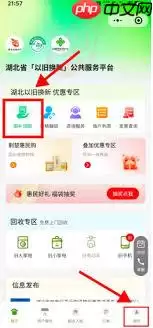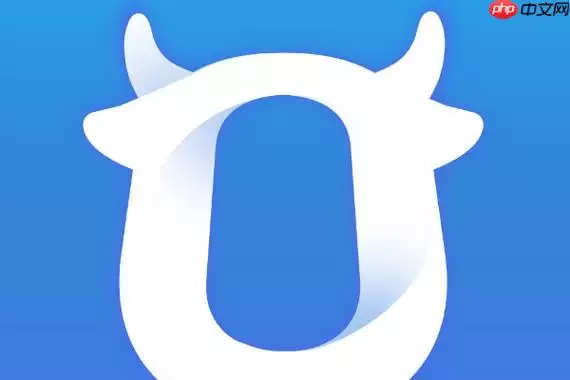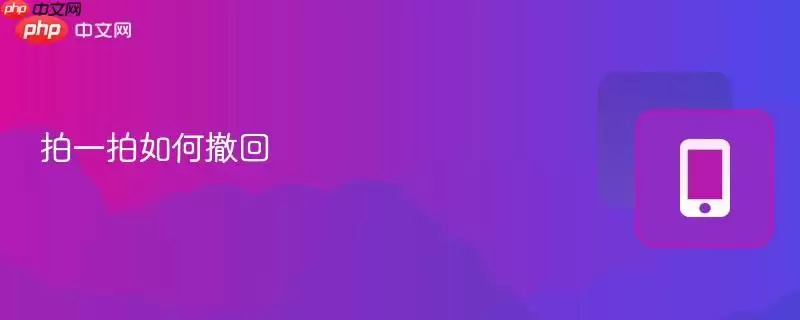微信视频通话画面卡顿怎么办 微信视频通话网络优化与操作方法
来源:菜鸟下载 | 更新时间:2025-10-24
网络不稳定是微信视频卡顿主因,切换至信号强的Wi-Fi或5G并避免公共网络可改善;2 清理微信缓存、关闭自动下载及重启手机能优化软件设置
网络不稳定是微信视频卡顿主因,切换至信号强的Wi-Fi或5G并避免公共网络可改善;2. 清理微信缓存、关闭自动下载及重启手机能优化软件设置;3. 更新微信版本、检查手机性能与摄像头状态确保软硬件正常,提升通话流畅度。
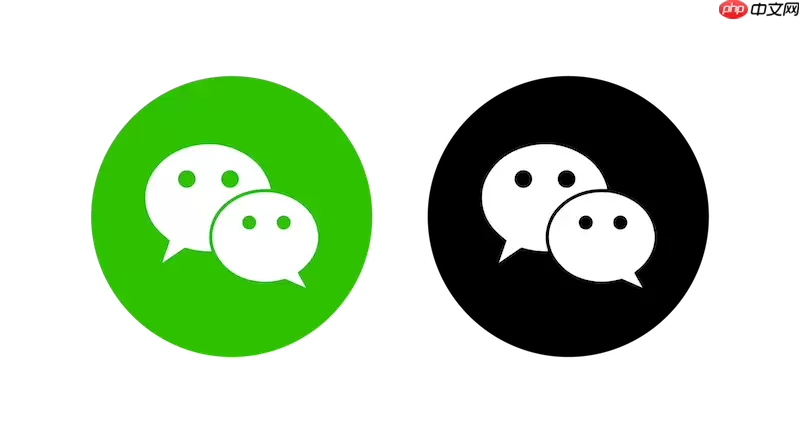
微信视频通话卡顿,多数情况和网络、手机状态或软件设置有关。直接从这几个关键点入手,能快速改善体验。
检查并优化你的网络连接
视频通话对网络稳定性要求高,网络波动是导致卡顿最常见的原因。确保你处在信号良好的Wi-Fi或移动数据环境下。
- 尝试在不同网络间切换,比如从Wi-Fi换到5G,或从5G换到更稳定的Wi-Fi,观察是否有改善。
- 避免在信号弱或多人共用的公共网络下进行视频通话。
- 关闭正在下载、直播或刷视频的其他应用,为微信释放更多带宽。
调整微信与手机的基础设置
一些默认设置会无形中增加手机负担,适当调整能让通话更流畅。
- 清理微信缓存:进入“我” > “设置” > “通用” > “微信存储空间”,点击“清理”缓存数据,不删聊天记录也能释放空间。
- 关闭自动下载:在“设置” > “通用” > “照片、视频、文件和通话”中,关闭“自动下载”、“视频”等选项,防止后台默默占用资源。
- 重启手机:长时间运行的手机可能积累临时错误,重启一次往往能解决突发的卡顿问题。
确保软件与硬件处于良好状态
过时的软件或性能不足的设备也会影响通话质量。
- 更新微信版本:前往应用商店检查更新,新版通常修复了旧版的性能缺陷。
- 检查手机性能:如果手机内存长期不足或运行缓慢,可尝试关闭后台程序,或考虑清理不常用的应用和文件。
- 测试摄像头:确认前置摄像头没有被遮挡或沾染污渍,硬件正常是清晰通话的前提。
菜鸟下载发布此文仅为传递信息,不代表菜鸟下载认同其观点或证实其描述。
展开
相关文章
更多>>热门游戏
更多>>热点资讯
更多>>热门排行
更多>>- 巅峰传奇手游2023排行榜前十名下载_好玩的巅峰传奇手游大全
- 王者纪元手游2023排行榜前十名下载_好玩的王者纪元手游大全
- 穿梭物语手游排行榜-穿梭物语手游下载-穿梭物语游戏版本大全
- 2023寻仙绘卷手游排行榜-寻仙绘卷手游2023排行榜前十名下载
- 天域幻灵手游排行-天域幻灵免费版/单机版/破解版-天域幻灵版本大全
- 多种热门耐玩的迷你江湖破解版游戏下载排行榜-迷你江湖破解版下载大全
- 中州世界手游排行榜-中州世界手游下载-中州世界游戏版本大全
- 封神逆天游戏排行-封神逆天所有版本-封神逆天游戏合集
- 镜花奇缘排行榜下载大全-2023最好玩的镜花奇缘前十名推荐
- 机甲学院手游排行-机甲学院免费版/单机版/破解版-机甲学院版本大全
- 替代千金手游2023排行榜前十名下载_好玩的替代千金手游大全
- 2023复古神途手游排行榜-复古神途手游2023排行榜前十名下载